의문
문제: Windows 10을 업데이트하는 동안 오류 0x800c0002를 수정하는 방법은 무엇입니까?
내 Windows 10은 업데이트할 때 0x800c0002 오류를 발생시킵니다. 결과적으로 업데이트를 설치할 수 없습니다. 이 문제를 해결하는 방법은 무엇입니까?
해결 답변
오류 코드 0x800c0002는 Windows 10 업데이트 오류 중 하나입니다. 업데이트 설치에 일부 문제가 발생하면 오류가 발생합니다. 메시지 상태:
"일부 업데이트를 설치하는 데 문제가 있었지만 나중에 다시 시도하겠습니다. 이 메시지가 계속 표시되고 웹을 검색하거나 지원팀에 정보를 문의하려는 경우 다음이 도움이 될 수 있습니다.
- Windows 10, 버전 1703에 대한 기능 업데이트 – 오류 0x800c0002”
오류 코드 0x800c0002 메시지의 텍스트는 Windows 10 버전에 따라 다를 수 있습니다.[1] 그러나 이 업데이트 상태 메시지 위에 "다시 시도" 버튼이 있습니다. 클릭하면 문제가 해결되지만 항상 그런 것은 아닙니다. 이 버튼을 눌러도 긍정적인 결과가 없으면 문제는 손상된 Windows Update 구성 요소와 관련이 있을 수 있습니다. 따라서 재설정해야 할 수 있습니다.
그러나 오류 코드 0x800c0002는 바이러스 또는 맬웨어 공격과 관련이 있을 수도 있습니다. 다양한 사이버 감염은 다양한 Windows 서비스 및 프로세스를 비활성화할 수 있습니다. 맬웨어는 일반적으로 보안 서비스를 차단하지만 Windows 업데이트도 비활성화할 수 있습니다.
따라서 PC가 바이러스에 감염되었다고 의심되면 바이러스 백신 또는 맬웨어 방지 도구를 사용하여 전체 시스템 검사를 실행해야 합니다.[2] 컴퓨터 속도가 느려지거나 이상한 보안 경고 또는 팝업이 표시되면 일종의 맬웨어 제거 소프트웨어를 사용하고 PC를 정리해야 합니다.
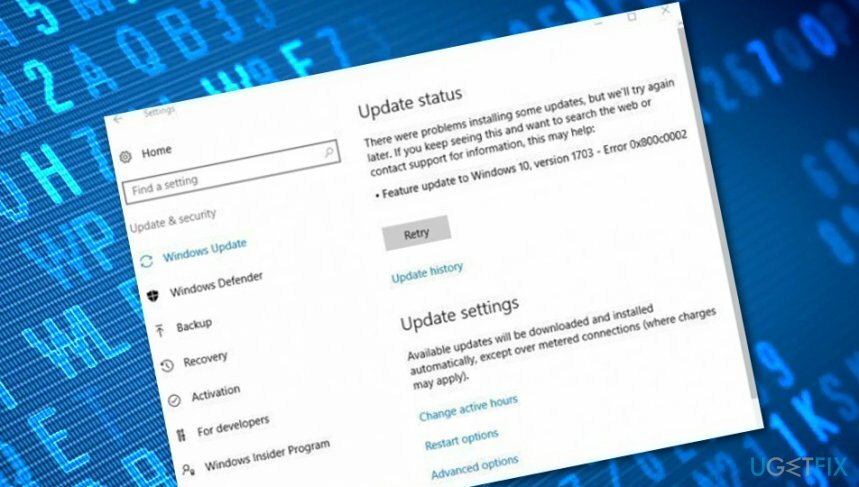
또한 소프트웨어에서 손상된 개체를 찾으면 다음과 같은 도구를 사용하여 수정할 수 있습니다. 이미지 변경맥 세탁기 X9. 모든 작업이 완료되면 컴퓨터 시스템에 문제가 있는지 다시 확인하고 오류 코드 0x800c0002가 여전히 지속되는지 또는 성공적으로 제거되었는지 확인하십시오.
그러나 맬웨어 공격이 전혀 없을 수 있습니다. 경우에 따라 시스템 파일이나 디스크가 손상되어 오류 코드 0x800c0002가 발생할 수 있습니다.[3] 놓쳤을 수도 있는 손해. 모든 가능성을 수동으로 확인하려면 아래로 스크롤하여 필요에 따라 정확히 다음 방법을 완료하십시오.
Windows 10을 업데이트하는 동안 오류 0x800c0002를 수정하는 방법은 무엇입니까?
손상된 시스템을 복구하려면 라이센스 버전을 구입해야 합니다. 이미지 변경 이미지 변경.
방법 1. Windows 업데이트 문제 해결사 실행
손상된 시스템을 복구하려면 라이센스 버전을 구입해야 합니다. 이미지 변경 이미지 변경.
업데이트 오류를 처리하는 가장 쉬운 방법은 문제 해결사를 실행하는 것입니다. 이 도구는 다음에서 다운로드할 수 있습니다. 여기. 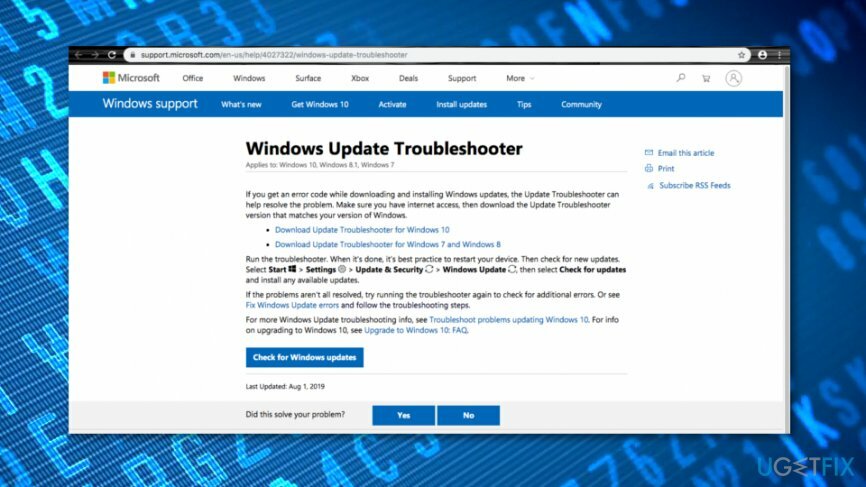
설치 후 실행하면 문제를 감지하고 수정해야 합니다. 그러나 이 소프트웨어를 사용하여 모든 문제를 해결할 수 있는 것은 아닙니다. 도움이되지 않으면 두 번째 방법으로 가야합니다.
방법 2. Windows 업데이트 구성 요소 재설정
손상된 시스템을 복구하려면 라이센스 버전을 구입해야 합니다. 이미지 변경 이미지 변경.
오류 0x800c0002의 원인은 Windows 업데이트 구성 요소가 손상되었을 수 있습니다. 따라서 재설정하고 Windows 업데이트를 다시 시작하면 오류를 해결하는 데 도움이 될 수 있습니다.
1. 딸깍 하는 소리 윈도우 키 + X. 나타난 메뉴에서 선택 명령 프롬프트(관리자).
2. 명령 프롬프트에 이러한 명령을 입력하여 BITS, 암호화, MSI 설치 프로그램 및 Windows 업데이트 서비스를 중지해야 합니다. 치는 것을 잊지 마세요 입력하다 각 명령 후:
net stop wuauserv
넷 스톱 cryptSvc
순 정지 비트
네트 스톱 msiserver
3. 다음은 이름 변경이 필요합니다. 소프트웨어 배포 그리고 캣루트2 명령 프롬프트를 사용하여 폴더. 이 명령을 입력하고 입력하다 각각 다음:
ren C:\\Windows\\SoftwareDistribution SoftwareDistribution.old
ren C:\\Windows\\System32\\catroot2 Catroot2.old
4. 이제 BITS, 암호화, MSI 설치 프로그램 및 Windows 업데이트 서비스가 비활성화됩니다. 따라서 다음 명령을 입력하고 각 명령 다음에 Enter 키를 눌러 다시 시작해야 합니다.
인터넷 시작 wuauserv
순 시작 cryptSvc
순 시작 비트
네트 시작 msiserver
5. 입력하다 출구 닫으려면 명령 프롬프트에서.
6. 컴퓨터를 다시 시작합니다.
컴퓨터가 재부팅되면 Windows 업데이트를 다시 설치해 보십시오. 0x800c0002 오류가 더 이상 나타나지 않습니다.
방법 3. 전체 디스크 검사 프로세스 수행
손상된 시스템을 복구하려면 라이센스 버전을 구입해야 합니다. 이미지 변경 이미지 변경.
경우에 따라 Windows 컴퓨터 시스템의 일부 유형의 디스크 손상으로 인해 오류 0x800c0002가 나타날 수 있습니다. 다음 안내 단계를 적용하여 이것이 문제의 원인인지 확인하십시오.
- 이동 윈도우 검색.
- 유형 "cmd".
- 시작하다 명령 프롬프트 다음으로 실행하도록 선택합니다. 관리자.
- 그런 다음 다음을 입력하십시오. chkdsk /r 명령 및 히트 입력하다.
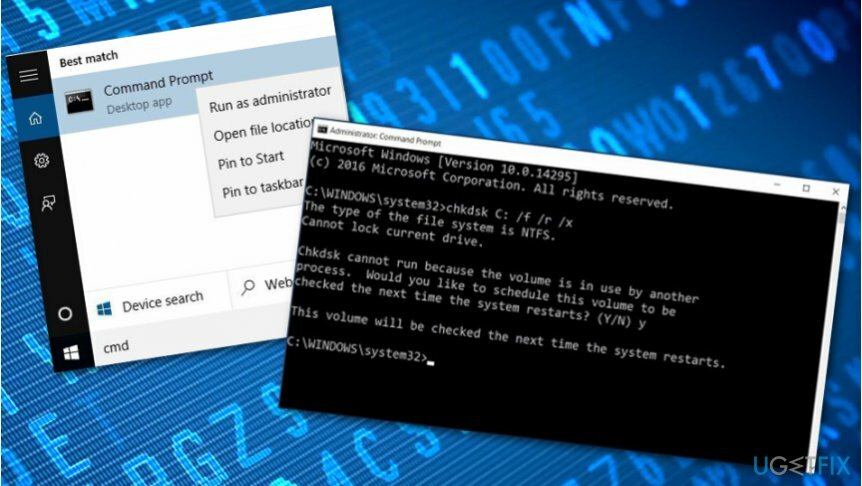
- 프로세스가 완료될 때까지 기다렸다가 컴퓨터를 재부팅합니다.
방법 4. 시스템에서 파일 손상 가능성 확인
손상된 시스템을 복구하려면 라이센스 버전을 구입해야 합니다. 이미지 변경 이미지 변경.
Windows 컴퓨터에 손상된 시스템 파일이 포함되어 있는 경우 컴퓨터에 오류 0x800c0002가 표시되는 경우도 있습니다. SFC 스캔을 실행하여 이것이 사실인지 확인하십시오.
- 열려있는 윈도우 검색 다시 한번.
- 시작하다 관리자로 명령 프롬프트.
- 유형 sfc /scannow 깜박이는 커서 후.
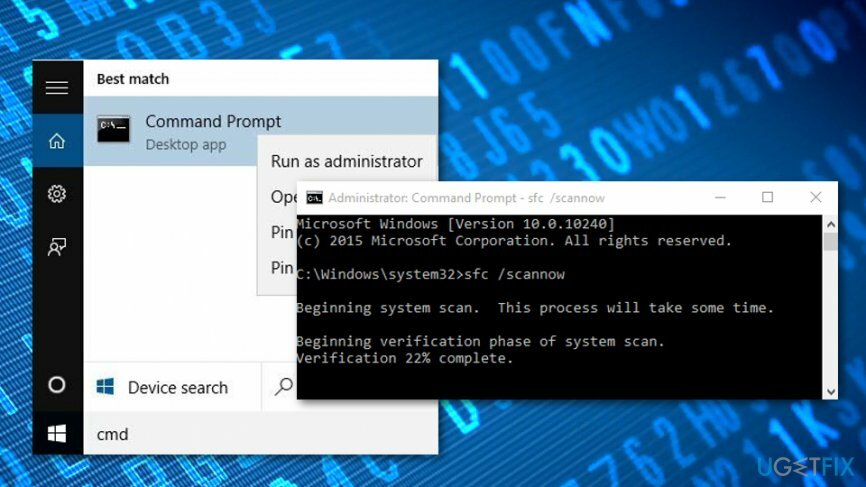
- 누르다 입력하다 명령이 완료될 때까지 기다립니다.
- Windows 컴퓨터를 다시 시작합니다.
자동으로 오류 복구
ugetfix.com 팀은 사용자가 오류를 제거하기 위한 최상의 솔루션을 찾도록 돕기 위해 최선을 다하고 있습니다. 수동 수리 기술로 어려움을 겪고 싶지 않다면 자동 소프트웨어를 사용하십시오. 모든 권장 제품은 당사 전문가의 테스트 및 승인을 거쳤습니다. 오류를 수정하는 데 사용할 수 있는 도구는 다음과 같습니다.
권하다
지금 그것을 할!
수정 다운로드행복
보장하다
지금 그것을 할!
수정 다운로드행복
보장하다
Reimage를 사용하여 오류를 수정하지 못한 경우 지원 팀에 도움을 요청하십시오. 귀하의 문제에 대해 알아야 한다고 생각하는 모든 세부 정보를 알려주십시오.
특허 받은 이 수리 프로세스는 사용자 컴퓨터에서 손상되거나 누락된 파일을 대체할 수 있는 2,500만 개의 구성 요소 데이터베이스를 사용합니다.
손상된 시스템을 복구하려면 라이센스 버전을 구입해야 합니다. 이미지 변경 맬웨어 제거 도구.

완전히 익명을 유지하고 ISP와 정부가 감시 당신에, 당신은 고용해야 개인 인터넷 액세스 VPN. 모든 정보를 암호화하여 완전히 익명으로 유지하면서 인터넷에 연결할 수 있고 추적기, 광고 및 악성 콘텐츠를 방지할 수 있습니다. 가장 중요한 것은 NSA 및 기타 정부 기관이 뒤에서 수행하는 불법 감시 활동을 중단하는 것입니다.
컴퓨터를 사용하는 동안 예상치 못한 상황이 언제든지 발생할 수 있습니다. 정전으로 인해 컴퓨터가 꺼지거나, 죽음의 블루 스크린(BSoD)이 발생할 수 있습니다. 또는 잠시 자리를 비웠을 때 임의의 Windows 업데이트가 컴퓨터에 발생할 수 있습니다. 분. 결과적으로 학업, 중요한 문서 및 기타 데이터가 손실될 수 있습니다. 에게 다시 덮다 손실된 파일, 당신은 사용할 수 있습니다 데이터 복구 프로 – 하드 드라이브에서 아직 사용할 수 있는 파일의 복사본을 검색하여 빠르게 검색합니다.